सारांश:यह पृष्ठ इस बारे में है कि मैकबुक एयर और मैकबुक प्रो 2018, 2019 से डेटा कैसे पुनर्प्राप्त किया जाए, और बाद में इसमें T2 सुरक्षा चिप है। मैकबुक चालू नहीं होने पर T2 चिप डेटा रिकवरी अब संभव है।

हालाँकि मैक नोटबुक ने अपने प्रदर्शन और सुंदरता के लिए एक प्रतिष्ठा प्राप्त की है, अधिक से अधिक लोगों को 2018 और बाद में पेश किए गए मैकबुक प्रो और मैकबुक एयर में एक खामी मिलती है। यानी, जब पानी खराब होने या सिस्टम क्रैश होने के बाद T2 चिप वाला मैकबुक चालू नहीं होता है, तो डेटा रिकवरी लगभग असंभव है।
मैकबुक 2018 और 2019 से डेटा रिकवरी इतनी मुश्किल है कि मशीन के अंदर ऐप्पल की टी 2 सुरक्षा चिप नामक एक हार्डवेयर घटक है। लेकिन कैसे T2 चिप आंतरिक HD या SSD से डेटा पुनर्प्राप्ति को रोकता है?
इस लेख में, आपको T2-सुरक्षित Mac से खोए हुए डेटा को पुनर्प्राप्त करने के तीन तरीके मिलेंगे।
सामग्री की तालिका:
- 1. Apple की T2 सुरक्षा चिप और T2 चिप डेटा पुनर्प्राप्ति
- 2. T2-सुरक्षित Mac से खोए हुए डेटा को कैसे पुनर्प्राप्त करें?
- 3. T2-सुरक्षित Mac पर सुरक्षित बूट को अक्षम कैसे करें?
Apple की T2 सुरक्षा चिप और T2 चिप डेटा पुनर्प्राप्ति
इस पूरे मुद्दे को सीधा करने के लिए, यह जानना आवश्यक है कि T2 चिप कैसे अंतर करती है, और वे क्या हैं।
आइए Apple की T2 सुरक्षा चिप पर करीब से नज़र डालें।
T2 चिप क्या करती है?
Apple की T2 सुरक्षा चिप Mac के लिए एक कस्टम सिलिकॉन है, जो अपने पूर्ववर्ती, T1 चिप पर निर्मित है। दूसरी पीढ़ी को निम्नलिखित के रूप में अधिक नई क्षमताएं प्रदान करने के लिए पुन:डिज़ाइन किया गया है।
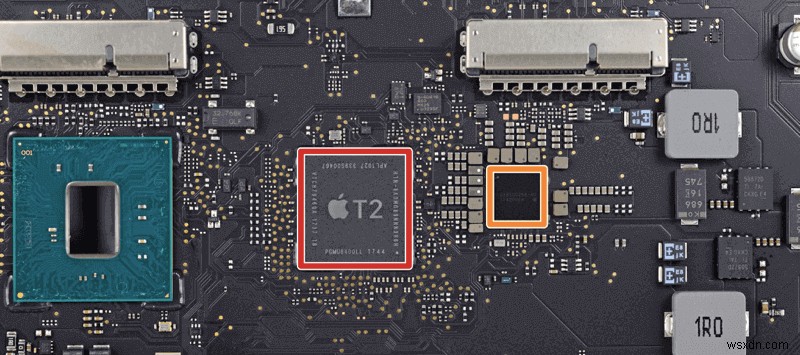
- T2 चिप के साथ मैकबुक प्रो के टच बार का उपयोग करना सुरक्षित हो जाता है क्योंकि यह चिप टच आईडी फिंगरप्रिंट की बेहतर सुरक्षा कर सकती है।
- T2 सुरक्षा चिप में इमेज सिग्नल प्रोसेसर के लिए फेसटाइम एचडी कैमरा फेस डिटेक्शन में बेहतर काम करेगा।
- उपयोगकर्ता अब मैक पर सिरी को T2 चिप के साथ "अरे सिरी" कहकर बुला सकते हैं क्योंकि ऑडियो कंट्रोलर पेश किया गया है।
- चिप के अंदर सिस्टम प्रबंधन नियंत्रक बेहतर प्रदर्शन के लिए मैक की बैटरी चार्जिंग, सोने और जागने को नियंत्रित करने में मदद करता है।
- T2 चिप गैर-Apple हार्डवेयर का पता लगा सकती है, किसी को मदरबोर्ड में अविश्वसनीय हार्डवेयर जोड़ने और उपयोगकर्ता के डेटा को सूँघने से बचाती है।
- आंतरिक वॉल्यूम पर डेटा सुरक्षित होगा, क्योंकि पासवर्ड के बिना कोई भी तरीका डेटा तक नहीं पहुंच सकता है, T2 चिप के ऑन-द-फ्लाई एन्क्रिप्शन और अंतर्निहित एसएसडी पर डेटा के डिक्रिप्शन के लिए धन्यवाद।
- Mac सुरक्षित स्थिति में बूट होगा क्योंकि T2 चिप बूट प्रक्रिया की अखंडता को सत्यापित करेगा, लेकिन यदि आप बाहरी बूट चाहते हैं तो यह वैकल्पिक सुरक्षा है।
IOS उपकरणों में ए-सीरीज़ चिप्स की तरह, T2 चिप मैक के लिए एक नए स्तर के एकीकरण और सुरक्षा के लिए है। अब जबकि मैक में T2 चिप होने से इतनी सारी नई और अच्छी सुविधाएँ आती हैं, तो Mac के अंदर T2 चिप्स क्या हैं? यह जानने की उत्सुकता में कि क्या आपके Mac में Apple की T2 चिप है, निम्न भाग की जाँच करें।
कौन से Mac मॉडल में T2 सुरक्षा चिप होती है?
Apple के T2 सुरक्षा चिप ने iMac Pro 2017 से जल्दी अपना रास्ता बना लिया। तब से, वे Mac मॉडल इस शक्तिशाली चिप के साथ आते हैं।
- iMac (2020 और बाद में)
- आईमैक प्रो
- मैक प्रो (2019 और बाद में)
- मैक मिनी (2018)
- मैकबुक एयर (2018 और बाद में)
- मैकबुक प्रो (2018 और बाद में)
मैक कौन सा मॉडल है, इसका कोई अंदाजा नहीं होने की स्थिति में, सिस्टम इंफॉर्मेशन चेक आउट करने का एक अच्छा तरीका है। बस Apple मेनू पर जाएं> इस मैक के बारे में> सिस्टम रिपोर्ट> कंट्रोलर या iBridge में से किसी एक का चयन करें, दाईं ओर एक "Apple T2 चिप" वाक्यांश का अर्थ है कि मैक T2 चिप से सुसज्जित है।
T2 चिप मैकबुक डेटा रिकवरी को कैसे मुश्किल बनाता है?
यह स्वीकार किया जाता है कि Apple की T2 चिप आंतरिक SSD पर डेटा को अधिक सुरक्षित बनाती है। लेकिन T2 चिप स्टोरेज एन्क्रिप्शन भी क्षतिग्रस्त मैक से डेटा को पुनर्प्राप्त करना लगभग असंभव बना देता है। सीमित पासवर्ड की कोशिश में विफलता के बाद, एसएसडी लॉक हो जाएगा और कोई भी पासवर्ड स्वीकार नहीं करेगा। और SSD को मशीन से निकालने का कोई भी प्रयास ड्राइव को अपठनीय बना देगा।
इसके अलावा, T2 चिप वाले प्रत्येक Mac में एन्क्रिप्शन के लिए एक विशिष्ट ID होती है। इसलिए, एक आंतरिक एसएसडी में दूसरे मैक पर डेटा तक पहुंचना असंभव है। परिणामस्वरूप, जब मैकबुक प्रो या मैकबुक एयर जिसमें टी2 चिप है, चालू नहीं हो रहा है, तो लक्ष्य डिस्क मोड जैसे डेटा पुनर्प्राप्ति के पारंपरिक तरीके अब काम नहीं करेंगे।
लेकिन क्या इसका मतलब है कि मैकबुक प्रो 2018 डेटा रिकवरी हमेशा के लिए असंभव है? जरूरी नहीं।
T2-secured Mac से खोए हुए डेटा को कैसे रिकवर करें?
अब तक, मैक से फ़ाइलें प्राप्त करने के तीन तरीके हैं जो 2018 और बाद में पेश किए गए थे। उनमें से एक T2 चिप डेटा रिकवरी है, जो iBoysoft से उपलब्ध है, भले ही T2 चिप वाला मैक चालू न हो।
आइए उन्हें एक-एक करके देखें।
समाधान 1. Time Machine बैकअप का उपयोग करके T2-सुरक्षित Mac से हटाए गए या खोए हुए डेटा को पुनर्प्राप्त करें
टाइम मशीन मैक कंप्यूटर पर एक बिल्ट-इन बैकअप टूल है। इसलिए, यदि आपने फ़ाइलों के नष्ट होने या गुम होने से पहले Time Machine बैकअप को सक्षम किया है, तो आप Time Machine स्वचालित बैकअप से डेटा को पुनर्स्थापित कर सकते हैं।
• Time Machine बैकअप के साथ Mac से खोए हुए डेटा को कैसे पुनर्प्राप्त करें?

मैकबुक प्रो एसएसडी से हटाई गई फ़ाइलों को पुनर्प्राप्त करने के लिए टाइम मशीन एक अच्छा उपकरण है। हालाँकि, यह विधि केवल तभी काम करती है जब आपने फ़ाइलें खो जाने से पहले मैकबुक प्रो 2018/2019 पर टाइम मशीन की स्थापना की हो। यदि आपने बैकअप नहीं लिया है, तो अगला समाधान एक बेहतर विकल्प है।
समाधान 2. Mac डेटा पुनर्प्राप्ति सॉफ़्टवेयर के साथ T2-सुरक्षित Mac से खोए हुए डेटा को पुनर्प्राप्त करें
मैकबुक 2018 और बाद में डेटा रिकवरी के संदर्भ में, आईबॉयसॉफ्ट मैक डेटा रिकवरी को छोड़कर कोई भी मैक डेटा रिकवरी टूल टी 2 चिप से निपट नहीं सकता है।
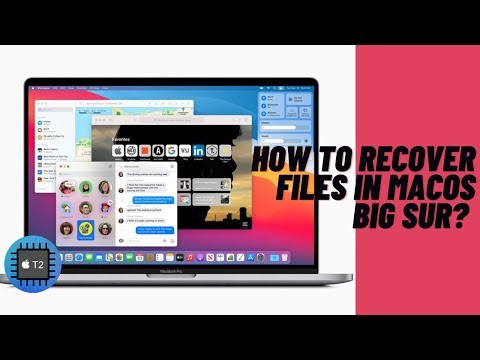
मैक के लिए iBoysoft डेटा रिकवरी सर्वश्रेष्ठ मैक डेटा रिकवरी टूल में से एक है। और यह शुरू में T2 चिप डेटा रिकवरी में काफी सुधार करता है। यह मैकबुक आंतरिक एसएसडी से हटाई गई फ़ाइलों को पुनर्प्राप्त कर सकता है, और मैकबुक प्रो 2018/2019 मैकओएस अपडेट, डिस्क भ्रष्टाचार, सिस्टम क्रैश और सॉफ़्टवेयर असंगतता के कारण चालू नहीं होने पर बचाव फ़ाइलें। यह सॉफ्टवेयर macOS 12 मोंटेरे/मैकओएस बिग सुर 11/10.15/10.14/10.13/10.12 और मैक ओएस एक्स 10.11/10.10/10.9/10.8/10.7 के साथ काम करता है और एम1, एम1 प्रो और एम1 मैक्स मैक पर ठीक काम करता है।>
अन्य मैक डेटा रिकवरी सॉफ़्टवेयर (जैसे Wondershare Recoverit) को पसंद नहीं करते हैं, हालाँकि यह Apple T2 चिप डेटा रिकवरी का समर्थन करने का दावा किया जाता है, वास्तव में, आपको त्रुटि संदेश प्राप्त होगा "आपका मैक Apple t2 सुरक्षा चिप से लैस है, फ़ाइलों के तहत इस मैक डेटा रिकवरी सॉफ़्टवेयर के साथ Apple T2 MacBook Pro/Air को स्कैन करते समय APFS फ़ाइल सिस्टम को स्कैन नहीं किया जा सकता"।
इसके अलावा, यह मैक डेटा रिकवरी सॉफ़्टवेयर APFS डेटा रिकवरी, लॉस्ट पार्टीशन डेटा रिकवरी और डिलीट की गई फ़ाइल रिकवरी में भी शक्तिशाली है। यह हार्ड ड्राइव, एसएसडी, बाहरी हार्ड ड्राइव, एसडी कार्ड, यूएसबी फ्लैश ड्राइव, सीएफ कार्ड, मेमोरी कार्ड इत्यादि से डेटा पुनर्प्राप्त कर सकता है।
मैकबुक प्रो 2018 से और बाद में मैक के लिए iBoysoft डेटा रिकवरी के साथ T2 चिप डेटा रिकवरी
नोट:नीचे दिए गए चरणों का पालन करने से पहले, आपको यह सुनिश्चित करना होगा कि आपके Mac में इंटरनेट कनेक्शन है।
चरण 1:अपना मैक चालू करें, फिर तुरंत कमांड . को दबाकर रखें + विकल्प + शिफ्ट + आर एक कताई ग्लोब स्क्रीन पर दिखाई देने तक कुंजियाँ।
यह मैक को इंटरनेट पुनर्प्राप्ति मोड में बूट करेगा जहां आप बेहतर पुनर्प्राप्ति सफलता दर के लिए मूल macOS Catalina या macOS Mojave को T2-सुरक्षित Mac पर पुनर्स्थापित कर सकते हैं।
चरण 2:इंटरनेट कनेक्शन जांचें, और इंटरनेट को हर समय कनेक्ट रखें।
मैक के सर्वर के लिए iBoysoft डेटा रिकवरी तक पहुंचने के लिए इसे इंटरनेट कनेक्शन की आवश्यकता होती है। इसलिए, सुनिश्चित करें कि आपके Mac से खोई हुई फ़ाइलें पुनर्प्राप्त करते समय WiFi या ईथरनेट कनेक्शन स्थिर है।
चरण 3. उपयोगिताएं . क्लिक करें शीर्ष मेनू में और ड्रॉप-डाउन मेनू से टर्मिनल चुनें।
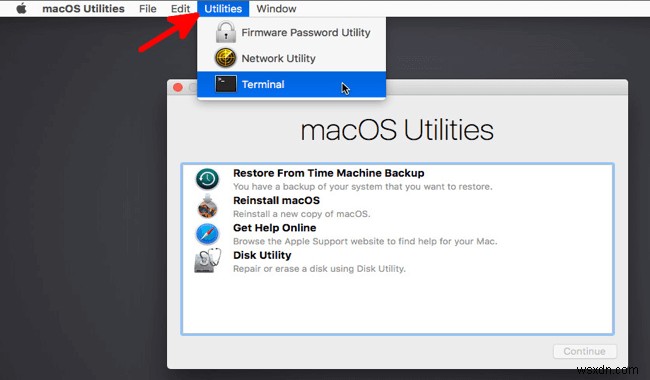
चरण 4:टर्मिनल विंडो में निम्न कमांड चलाएँ।
श <(कर्ल https://boot.iboysoft.com/boot.sh)
यह iBoysoft सर्वर के माध्यम से मैक के लिए iBoysoft डेटा रिकवरी लॉन्च करेगा ताकि आप Mac कंप्यूटर से डेटा पुनर्प्राप्त कर सकें।
चरण 5:मैक के लिए iBoysoft डेटा रिकवरी लॉन्च करने के बाद, कृपया उस ड्राइव का चयन करें जिससे आप खोए हुए डेटा को पुनर्प्राप्त करना चाहते हैं, उदाहरण के लिए, वह ड्राइव जिसका उपयोग मैक के डेटा को संग्रहीत करने के लिए किया जाता है, और खोया डेटा खोजें पर क्लिक करें। स्कैनिंग शुरू करने के लिए बटन।
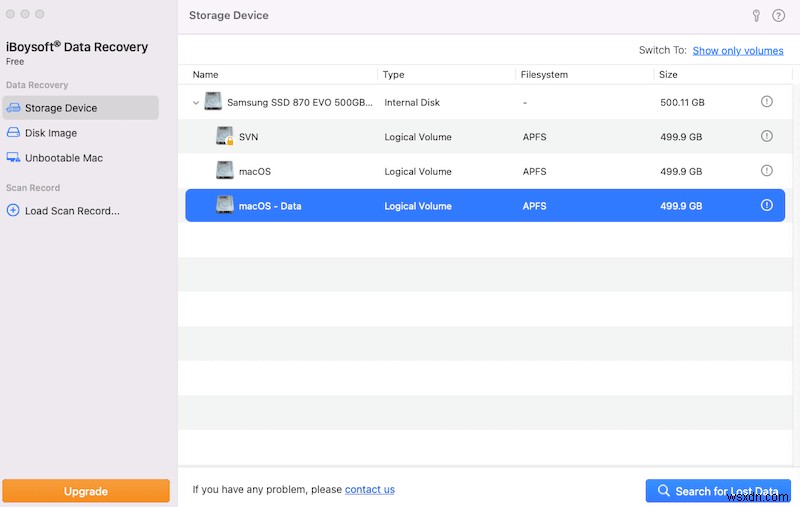
चरण 6:स्कैन प्रक्रिया समाप्त होने तक प्रतीक्षा करें। जब स्कैन प्रक्रिया चल रही हो, तो आप या तो प्रक्रिया को रोक सकते हैं या रोक सकते हैं, और वास्तविक समय में स्कैन परिणामों की जांच कर सकते हैं। सर्वोत्तम पुनर्प्राप्ति परिणामों के लिए, पूरी स्कैन प्रक्रिया समाप्त होने तक प्रतीक्षा करने की अत्यधिक अनुशंसा की जाती है।
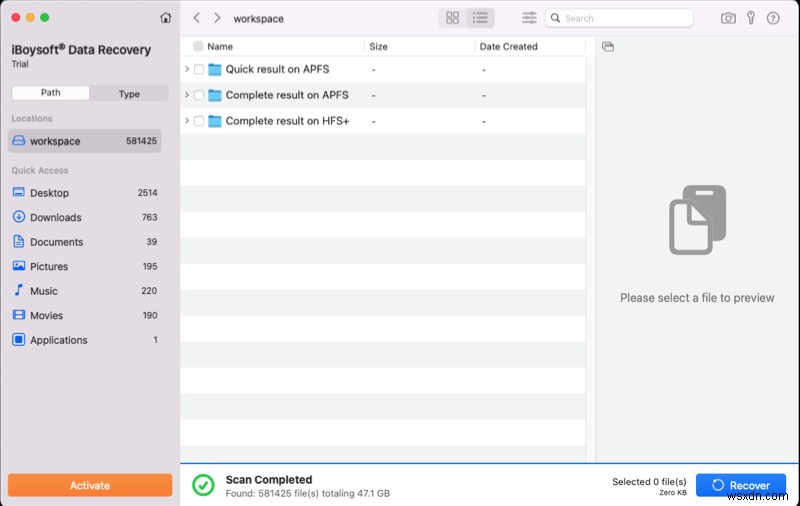
चरण 7:जब स्कैन प्रक्रिया समाप्त हो जाती है, तो आपको जरूरत पड़ने पर विभिन्न मापदंडों के आधार पर मिली फाइलों को छांटने की अनुमति दी जाती है। फिर, पूर्वावलोकन . क्लिक करें वांछित फाइलों का पूर्वावलोकन करने के लिए बटन।
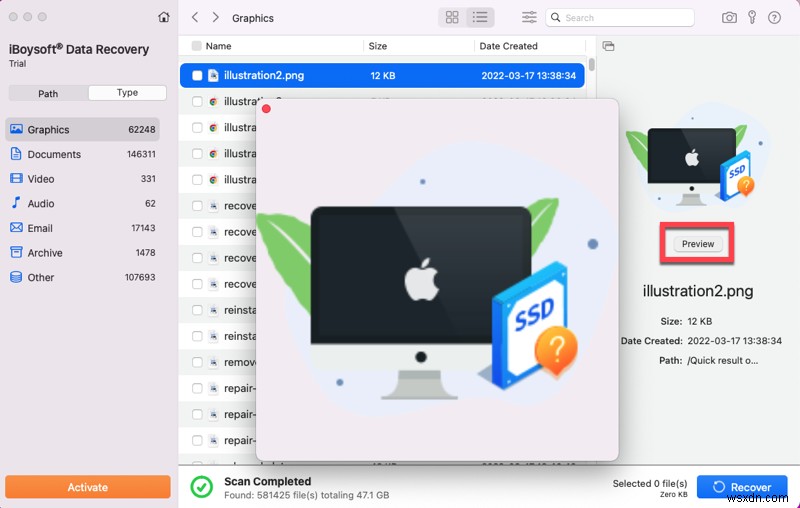
चरण 8:अब आप अपनी खोई हुई फ़ाइलों को अपने T2-सुरक्षित Mac से पुनर्प्राप्त कर सकते हैं। जिन फ़ाइलों को आप पुनर्प्राप्त करना चाहते हैं उनके चेकबॉक्स को चेक करें, और पुनर्प्राप्त करें . क्लिक करें बटन। आप पुनर्प्राप्त फ़ाइलों को आपके द्वारा अभी स्कैन की गई मैक ड्राइव पर वापस सहेज नहीं सकते हैं, इसलिए किसी अन्य बाहरी संग्रहण डिवाइस को अपने मैक से कनेक्ट करें, जैसे बाहरी हार्ड ड्राइव, और अपनी फ़ाइलों को वहां सहेजें।

Apple Silicon M1 Mac पर डेटा पुनर्प्राप्ति के लिए एक पूर्ण मार्गदर्शिका
Apple Silicon M1 Mac से डेटा रिकवर करने के सरल तरीके। और यह समझाने के लिए कि M1 मैक पर डेटा रिकवरी इंटेल-आधारित मैक से अलग क्यों है। और पढ़ें>>
समाधान 3. Apple स्टोर में विफल या क्षतिग्रस्त T2-सुरक्षित Mac से डेटा पुनर्प्राप्त करें
ऐसी कुछ स्थितियां हैं कि मैक डेटा रिकवरी सॉफ़्टवेयर फ़ाइलों को बचाने में मदद नहीं कर सकता है। उदाहरण के लिए, मैकबुक प्रो 2019 का तार्किक बोर्ड आंशिक रूप से गैर-कार्यात्मक है। या मैकबुक प्रो शारीरिक क्षति के बाद काली स्क्रीन को चालू नहीं करेगा। फिर, आपको मैकबुक में सोल्डर किए गए एसएसडी से डेटा रिकवरी के लिए ऐप्पल समर्थन से संपर्क करने की आवश्यकता है। यदि आप एक मृत या पानी से क्षतिग्रस्त मैकबुक से डेटा पुनर्प्राप्त करना चाहते हैं जिसमें T2 चिप है, तो Apple स्टोर आखिरी उम्मीद है।
T2-secured Mac पर सुरक्षित बूट को कैसे निष्क्रिय करें?
डिफ़ॉल्ट रूप से, T2 चिप की सुरक्षित बूट सुविधा स्टार्टअप पर केवल वैध और विश्वसनीय ऑपरेटिंग सिस्टम को लोड करने के लिए चालू होती है। यह सुनिश्चित करने में अच्छा है कि मैक बूट होने पर एक ज्ञात भरोसेमंद स्थिति में है। लेकिन यह एक समस्या होगी यदि आप एक भयावह आंतरिक डिस्क विफलता के बाद बाहरी ड्राइव से बूट करना चाहते हैं।
तो, आपको इस सुरक्षित बूट को अक्षम करने की आवश्यकता हो सकती है। आप T2-सुरक्षित Mac पर Linux रखना चाहते हैं, या आंतरिक SSD बूट करने में सक्षम नहीं होने पर समस्याओं को ठीक करने के लिए अपने दांव को हेज करना चाहते हैं, आप सुरक्षित बूट को अक्षम कर सकते हैं।
बेशक, आप कुछ जीतते हैं, आप कुछ हारते हैं। T2 सुरक्षा चिप अब सिस्टम अखंडता की पुष्टि नहीं कर रहा है, आप Apple Pay के लिए Touch ID प्रमाणीकरण खो सकते हैं।
आखिरी लेकिन कम से कम, बैक अप लें!
इस पोस्ट में पेश किए गए Mac T2 चिप डेटा रिकवरी के सभी तरीके एक बात पर आधारित हैं। यानी मैक मशीन को चालू किया जा सकता है, या फिर, मैक से T2 चिप के साथ डेटा रिकवरी असंभव है। जब मैक भौतिक या तरल क्षति के लिए पूरी तरह से मृत हो जाता है, तो डेटा हानि को रोकने के लिए, सबसे अच्छा मैकबुक डेटा रिकवरी समाधान बैक अप, बैक अप और बैक अप करना है!
